
- •Д.А. Полещенко интегрированные системы проектирования и управления
- •220301.65 – Автоматизация технологических процессов и производств
- •Содержание
- •Лекция №1 введение. Проблематика построения ис
- •Интегрированная система управления — система реального времени
- •Основные понятия и классификация интегрированых систем
- •Функциональные подсистемы ис
- •Подсистема «Перспективное развитие».
- •Подсистема «Техническая подготовка производства».
- •Подсистема «Технико-экономического планирования».
- •Подсистема «управление реализацией и сбытом готовой продукции».
- •Подсистема «управление основным производством».
- •Подсистема «управление материально-техническим снабжением».
- •Подсистема «управление качеством продукции».
- •Подсистема «управление вспомогательным производством».
- •Подсистема «управление кадрами».
- •Подсистема «бухгалтерский учёт и анализ хозяйственной деятельности».
- •Обеспечивающие подсистемы ис
- •Подсистема «организационное обеспечение».
- •Подсистема «правовое обеспечение».
- •Подсистема «техническое обеспечение».
- •Подсистема «математическое обеспечение».
- •Подсистема «программное обеспечение».
- •Подсистема «информационное обеспечение».
- •Подсистема «лингвистическое обеспечение».
- •Подсистема «технологическое обеспечение».
- •Лекция №2 состав стадий и этапов канонического проектирования
- •Состав и содержание на предпроектной стадии создания иис
- •Состав и содержание работ на стадии техно-рабочего проектирования
- •Состав и содержание работ на стадиях внедрения, эксплуатации и сопровождения проекта
- •Лекция №3 основные понятия и особенности проектирования клиент-серверных экономических информационных систем
- •Файл – серверная архитектура
- •Двухуровневая клиент – серверная архитектура
- •Трёхуровневая клиент – серверная архитектура
- •Многоуровневая архитектура «клиент-сервер»
- •Лекция №4 иерархия уровней управления
- •Уровень erp-систем.
- •Уровень mes – систем.
- •Сферы применения erp- и mes – систем
- •Лекция №5 проблематика диспетчерского управления
- •Асу тп и диспетчерское управление этапы развития уровня асутп
- •Концепция scada
- •Компоненты систем контроля и управления и их назначение
- •Лекция №6 пути и инструментарий для разработки прикладного программного обеспечения
- •Критерии выбора scada-систем
- •Технические характеристики scada-систем
- •Открытость scada-систем
- •Стоимостным характеристики scada-систем
- •Эксплуатационные характеристики scada-систем
- •Лекция №7
- •Пакеты Powerpacks
- •Примеры экранных форм
- •Однопользовательский проект
- •Многопользовательский проект
- •Клиентский проект
- •Работа с проектами
- •Использование тегов
- •Tag Management (Управление тегами)
- •Теги процесса
- •Внутренние теги
- •Системные теги
- •Группы тегов
- •Создание экранов процесса
- •Работа с кадрами
- •Работа со слоями
- •Работа с объектами Объекты из Object Palette [Палитры объектов]
- •Свойства объекта
- •Окно "Object Properties [Свойства объекта]"
- •Закладка "Properties [Свойства]" в диалоговом окне "Object Properties [Свойства объекта]"
- •Стили шрифтов для отображения динамики и событий
- •Закладка "Events [События]" в диалоговом окне "Object Properties [Свойства объекта]"
- •Группы свойств и атрибуты
- •Компоненты экранных форм
- •Работа со стандартными объектами
- •Работа с интеллектуальными объектами
- •Работа с объектами Windows
- •Быстрое конфигурирование объектов
- •Работа с составными объектами
- •Работа с пользовательскими объектами
- •Краткое описание элементов управления WinCc и дополнительных элементов управления
- •Архивирование значений процесса в WinCc
- •Внешние и внутренние теги
- •Методы архивирования
- •Циклы и события
- •Циклическое архивирование значений процесса
- •Циклическое выборочное архивирование значений процесса
- •Управляемое процессом архивирование значений процесса
- •Вторичный архив (англ. Compressed archive)
- •Лекция №9 Распределённые системы автоматизации производства и технологических процессов
- •Модель iso/osi
- •Управление доступом с помощью протокола csma/cd
- •Лекция №10 Характеристики s7-200
- •Модули расширения (em)
- •Характеристики s7-300
- •Характеристики s7-400
- •Лекция №11
- •Плата микропамяти simatic (Micro Memory Card . Mmc)
- •Интерфейсы
- •Лекция №12
- •Лекция №13 циклическое исполнение программы. Время цикла. Время реакции. Прерывания циклической программы.
- •Что мы подразумеваем под "временем цикла"?
- •Модель квантов времени
- •Образ процесса
- •Процесс циклической обработки программы
- •Увеличение времени цикла
- •Различные времена циклов
- •Коммуникационная нагрузка
- •Воздействие на фактическое время цикла
- •Определение времени реакции
- •Кратчайшее время реакции
- •Длиннейшее время реакции
- •13.10. Вставка s7-блока
- •View for Block Types (Виды для соответствующих типов блоков):
- •Организационные блоки
- •Синхронные и асинхронные ошибки
- •Лекция №14 обработка аналоговых сигналов
- •Масштабирование аналоговых сигналов
- •Лекция №15
- •Вызов блока регулятора
- •Порядок конфигурирования блока, реализующего пи-закон регулирования:
- •Общий обзор битовых инструкций.
- •Xor : Логическая инструкция исключающее или.
- •Лекция №16 битовые логические инструкции ( триггеры, определение фронта рло/сигнала)
- •Блок move move : Передача значения
- •Лекция №17 Область памяти и компоненты таймера
- •S_pulse : Задание параметров и запуск таймера «Импульс»
- •S_pext : : Задание параметров и запуск таймера «Удлиненный импульс»
- •S_odt : Задание параметров и запуск таймера «Задержка включения»
- •S_odts : Задание параметров и запуск таймера «Задержка включения с памятью»
- •S_offdt : Задание параметров и запуск таймера «Задержка выключения»
- •Принцип работы счетчиков s_cud, s_cd, s_cu. Обзор инструкций счетчиков
- •S_cud : Назначение параметров и прямой/обратный счет
- •S_cu : Назначение параметров и прямой счет
- •S_cd :Обратный счет
- •Список литературы
- •Полещенко Дмитрий Александрович интегрированные системы проектирования и управления
Работа с составными объектами
Введение
Объекты из Object Palette [Палитры объектов] можно объединить в группу (grouр) или пользовательский объект (customized object). Кроме того, группу или пользовательский объект можно помещать в библиотеку проекта и затем использовать его в качестве объекта библиотеки (library object) в других кадрах процесса или проекта.
Объект
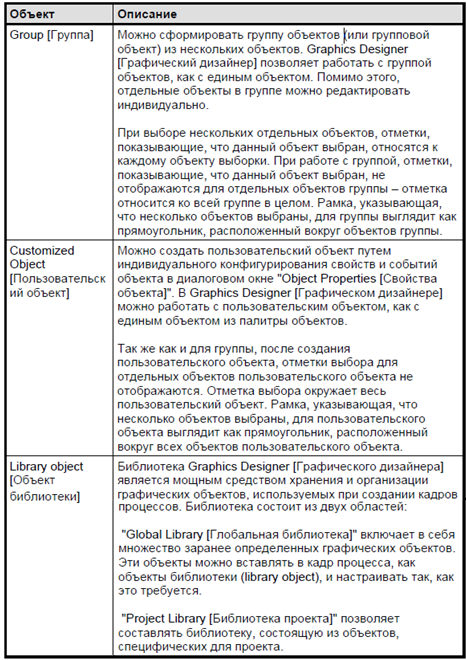
Рис.7.21.
Работа с пользовательскими объектами
Введение
Можно создать пользовательский объект (англ. customized object) путем индивидуального конфигурирования свойств и событий объекта в диалоговом окне "Object Properties [Свойства объекта]" Graphics Designer [Графический дизайнер] позволяет работать с объектом пользователя, как с единым объектом из палитры объектов. Так же как и для объектов группы (group), после создания пользовательского объекта отметки выбора для отдельных объектов пользовательского объекта не отображаются. Отметка выбора окружает весь пользовательский объект. Рамка, указывающая, что несколько объектов выбраны, для пользовательского объекта выглядит как прямоугольник, расположенный вокруг всех объектов пользовательского объекта.
Обратите внимание на следующие особенности при работе с пользовательскими объектами:
• нельзя воспользоваться функцией "Undo [Отменить]" для редактирования пользовательского объекта;
• при создании пользовательского объекта сконфигурированные события отдельных объектов удаляются;
• если при выходе из режима редактирования ни один объект не был выбран, пользовательский объект не создается (удаляется). В пользовательский объект импортируется только тот объект, который был выделен при выходе из режима редактирования;
• в пользовательском объекте не поддерживается назначение “горячих” клавиш и определение TAB-последовательности [табуляции] (англ.TAB sequence);
• если в пользовательский объект включен групповой индикатор состояния (group display), то для такого объекта можно использовать атрибуты "group value [групповое значение]", "group relevant [имеющий отношение к группе]" и"bit pattern group display [битовая комбинация группового индикатора состояния]" – для фиксации и квитирования состояний.
Примечание:
Текстовые свойства текстового объекта должны быть динамическими, для того чтобы выполнялись изменения, инициированные внешним источником, например, чтобы работала функция изменения языка.
Краткое описание элементов управления WinCc и дополнительных элементов управления
Введение
ActiveX Controls [Элементы управления ActiveX] служат для визуализации и контроля за измеряемыми значениями и системными параметрами. Определив соответствующую динамику для этих элементов, их можно использовать для управления процессом.
WinCC Controls [Элементы управления WinCC] и Symbol Library [Библиотека символов] устанавливаются во время инсталляции WinCC.
Обзор
Подробное описание элементов управления, перечисленных ниже, можно посмотреть с помощью ссылок на панели меню.
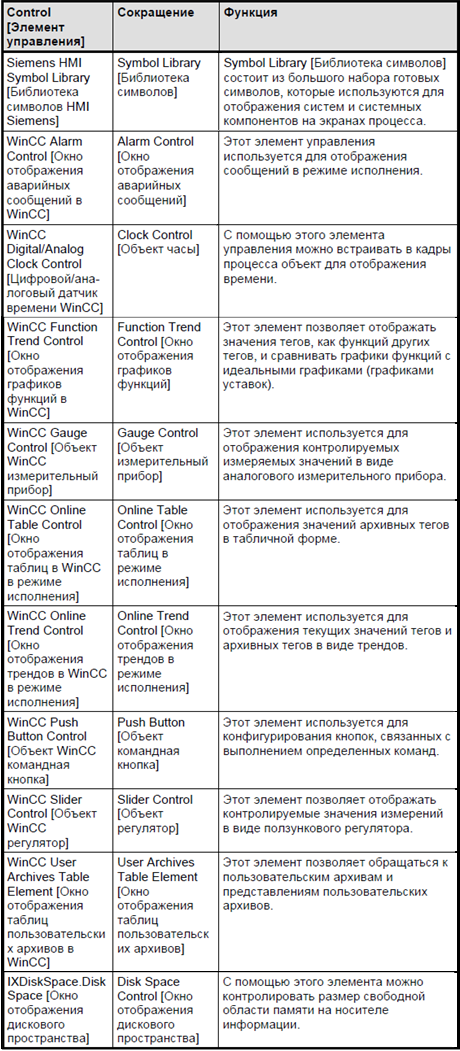
Рис.7.22.
AutoDesk Volo View Control [Окно отображения файлов CAD]
Этот элемент управления позволяет отображать на экране процесса файлы CAD формата DXF. Файлы DXF, например, могут быть созданы в программе EPLAN или AutoCAD.
ЛЕКЦИЯ №8
Архивирование значений процесса
Основные сведения об архивировании значений процесса
Введение
Назначением системы архивирования значений процесса является сбор, обработка и архивирование данных, поступающих от промышленной установки. Полученные таким образом данные могут использоваться для выявления ключевых управленческих и технологических критериев, которые бы позволяли оценить работу установки.
Режим исполнения
В режиме исполнения значения процесса, которые необходимо архивировать, собираются, обрабатываются, а, затем, сохраняются в архивной базе данных. В режиме исполнения можно вывести и посмотреть текущие или архивные значения процесса в виде тренда или в виде таблицы. Кроме того, архивные значения процесса можно распечатать в виде журнала.
Конфигурирование
Конфигурирование параметров архивирования осуществляется в редакторе Tag Logging [Регистрация тегов]. В этом редакторе конфигурируются архивы значений процесса и вторичные архивы архивы, определяются циклы сбора и архивирования данных, а также выбираются те значения процесса, которые необходимо архивировать.
В Graphics Designer [Графическом дизайнере] можно сконфигурировать элементы управления ActiveX для отображения данных процесса в режиме исполнения. Выводить данные на экран можно в виде трендов и таблиц.
При конфигурировании в Report Designer [Дизайнере отчетов] определяется в каком виде архивные данные процесса выводятся в журнал регистрации данных. Значения процесса в журнале регистрации данных могут быть представлены в табличной форме или в виде тренда.
Применение
Вы можете использовать архивированные значения процесса для решения следующих задач:
•своевременное обнаружение опасных состояний и условий, приводящих к неисправностям;
• повышение производительности;
• улучшение качества продукции;
• оптимизация циклов технического обслуживания;
• документирование изменения значений процесса.
